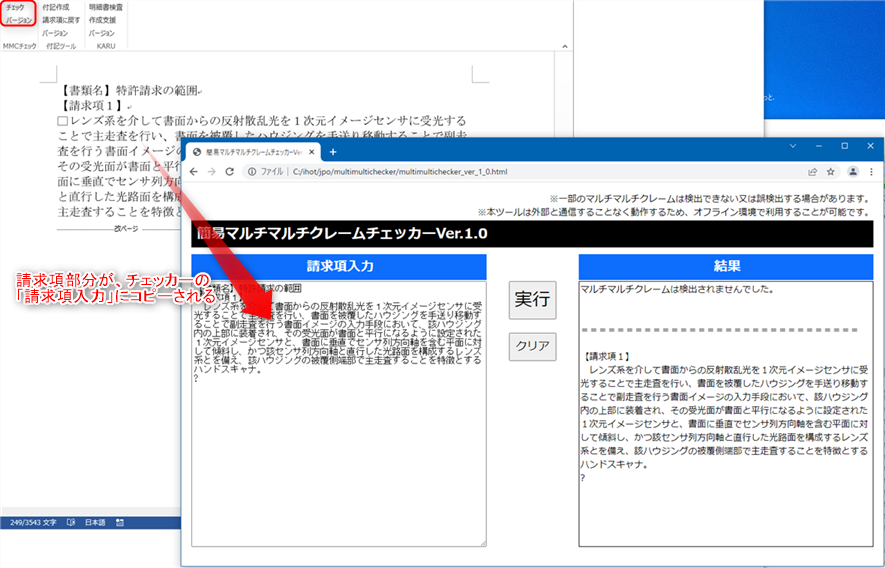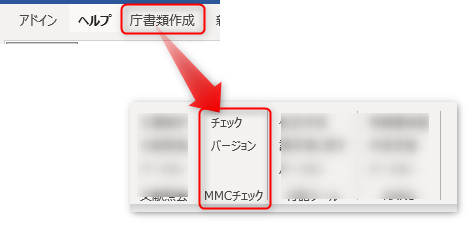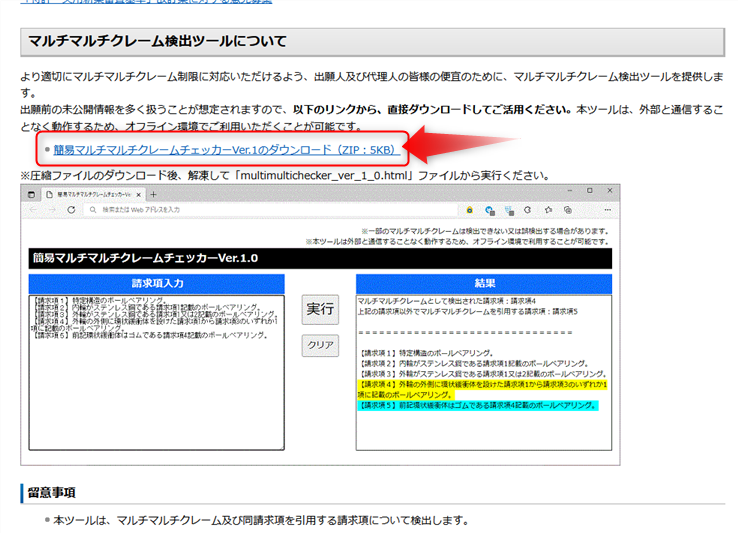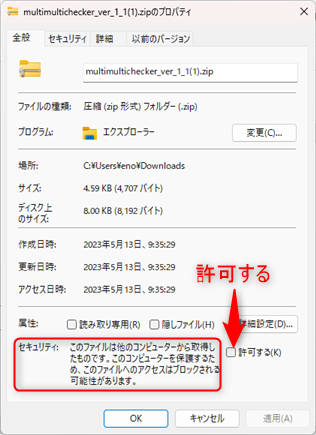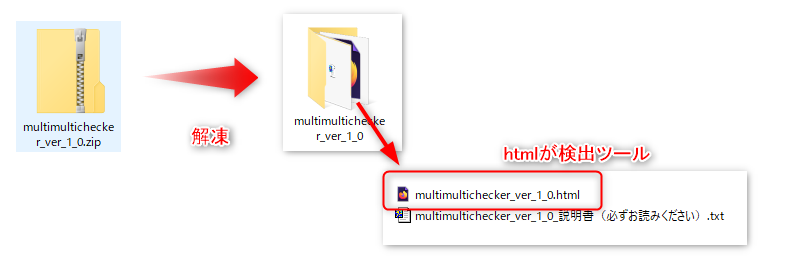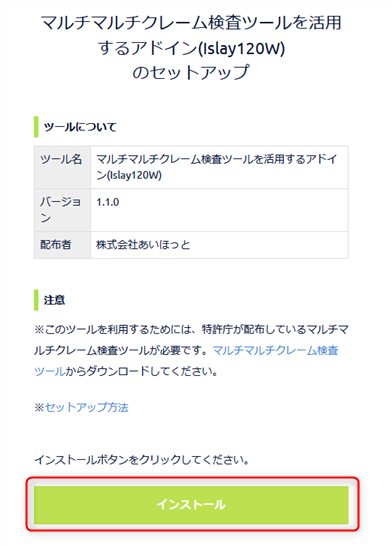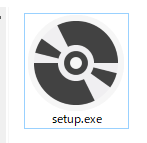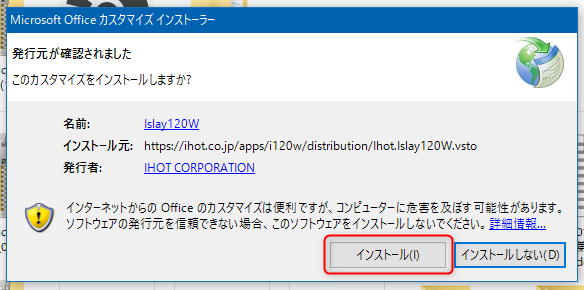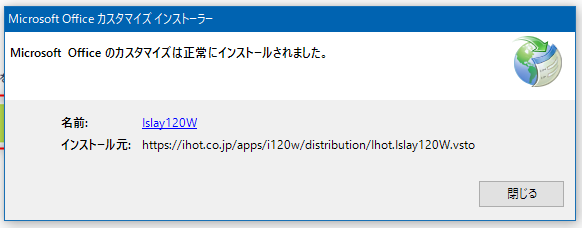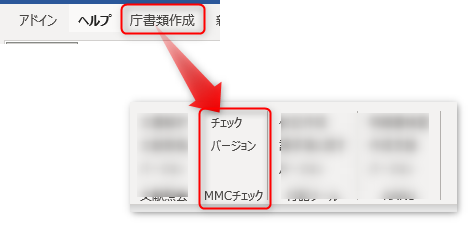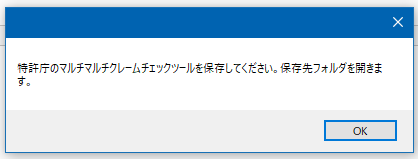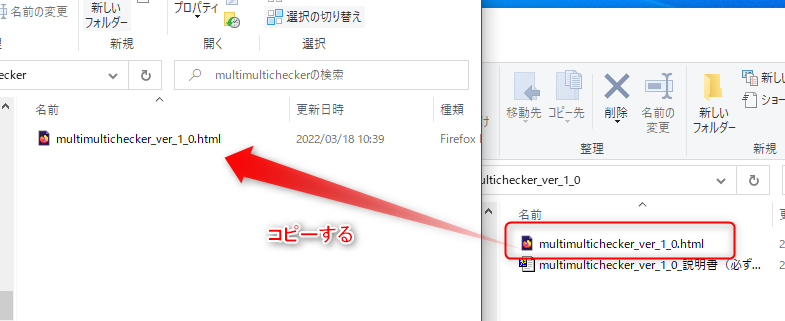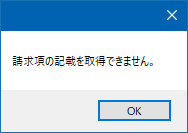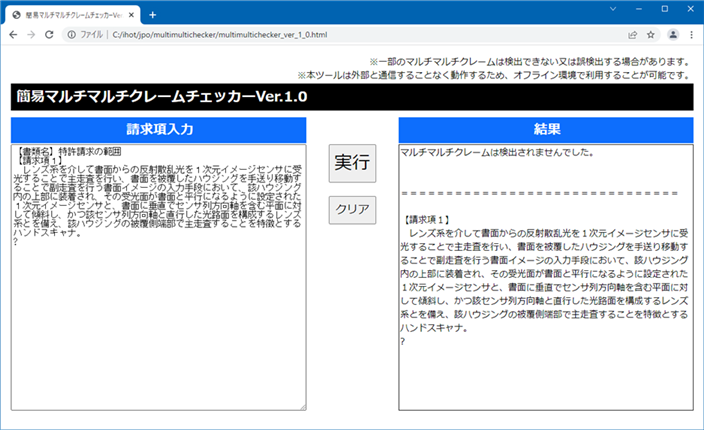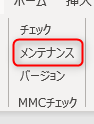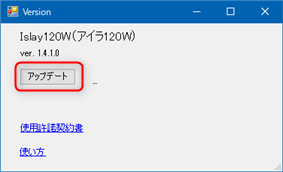マルチマルチクレーム検査ツール
<概要>
特許庁から配布されている「マルチマルチクレーム検査ツール(以下「チェッカー」)」に、ワードの請求項部分をコピーするためのアドインです。
明細書を開き、「チェック」ボタンをクリックすることで、チェッカーを開いて、チェッカーの請求項入力部分に請求項部分をコピーします。
<使い方>
セットアップをしてしまえば、検査対象の明細書を開き、「庁書類作成タブ」→「チェック」をクリックするだけです。
<セットアップ方法>
※Chromeを使用していない場合はChromeをインストールしてください!!
(1)特許庁のサイトからマルチマルチクレームチェックツールをダウンロードする
https://www.jpo.go.jp/system/patent/shinsa/letter/multimultichecker.html
(2)ダウンロードしたzipファイルを展開する。展開して得られたファイルは後で使用します。
※zipファイルのプロパティを開き、全般タブの下部にセキュリティの警告が表示されている場合は「許可する」にチェックを入れる。
※zipファイルを右クリックして表示されるメニューの中から「すべて展開」を選択することで解凍されます。
(3)下記ページからアドインをインストールする。インストールボタンをクリックすると、「setup.exe」がダウンロードされます。
https://ihot.co.jp/apps/i120w/distribution/
(4)「setup.exe」をダブルクリック
※Wordが起動している場合は、終了してください。
(5)「インストール」ボタンをクリックする
(6)Wordを開くと「庁書類作成」ツールが作成され、その中に「MMCチェック」というグループが表示されます。
(7)明細書ファイルを開き、「チェック」ボタンをクリックすると、保存先フォルダが開くので、その中に(2)でダウンロードしたマルチマルチクレーム検査ツールをコピーしてください。
※保存先フォルダのPath C:\ihot\jpo\multimultichecker
※「請求項の記載を取得できません」と表示された場合は、明細書ファイルで無いためです。ファイル中に「【書類名】特許請求の範囲」または「【書類名】請求の範囲」という記載があることを確認してください。
(8)その後、「チェック」をクリックすれば、請求項部分がチェッカーの「請求項入力」部分にコピーされて、検査が実行されます。
<チェッカーの更新>
チェッカーが更新された場合は、「メンテナンス」ボタンをクリックしてください。
チェッカーの保存フォルダが開くので、その中に最新版のチェッカーを保存してください。
※チェッカーの保存先「C:\ihot\jpo\multimultichecker」
<アドインの自動更新>
定期的(7日毎)にバージョンチェックを行い、最新版があれば自動的に更新します。
<手動更新>
バージョン→アップデート